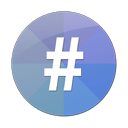Oudere versies van iOS jailbreaken (3.1.3 t/m 4.1)
Tegenwoordig is zo'n beetje de eerste vraag bij de aanschaf van een iPhone/iPod; "Heb je hem gejailbreakt?" Sommigen zullen zeggen Ja, anderen zeggen Nee. Er zijn verschillende redenen om niet te wi... lees verder ▸
Tegenwoordig is zo'n beetje de eerste vraag bij de aanschaf van een iPhone/iPod; "Heb je hem gejailbreakt?" Sommigen zullen zeggen Ja, anderen zeggen Nee. Er zijn verschillende redenen om niet te willen jailbreaken; instabiliteit, onzekerheid over garantie, device kan trager worden, etc. Maar anderzijds zijn er ook genoeg redenen om wél te willen jailbreaken; Bedenk je alle tweaks en updates eens, voor sommigen is de reden dat je 'gratis apps' kunt krijgen, of misschien wil je gewoon je device een leuk thema geven. Er zijn slechts enkele dingen die je je goed moet realiseren voor je begint: (meer…)lees verder ▸
Time Machine backup verplaatsen in 10 stappen (archief)
Wanneer je begint met het maken van Time Machine backups op een externe USB harddisk dan maak je daarbij de keuze voor een bepaalde harddisk capaciteit. Op het moment dat de maximale schuifruimte w... lees verder ▸
Wanneer je begint met het maken van Time Machine backups op een externe USB harddisk dan maak je daarbij de keuze voor een bepaalde harddisk capaciteit. Op het moment dat de maximale schuifruimte wordt bereikt dan wordt automatisch door Time Machine de oudste backups opgeruimd. Wanneer je dit niet wilt, zal je een grotere harddisk moeten aanschaffen en de backup bundle moeten verplaatsen naar de nieuwe harddisk. Natuurlijk is het ook mogelijk om de oude backups niet te bewaren maar dan raak vanzelfsprekend alle eerdere gemaakte backups kwijt. Volg de onderstaande 10 stappen om de Time Machine backup bundle te verplaatsen naar een nieuwe (of andere) harddisk. (meer…)lees verder ▸
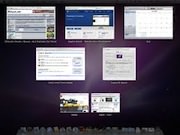
Exposé per applicatie weergeven
Exposé per applicatie weergeven
Met behulp van de F3 toets is het mogelijk om de OS X optie Exposé te activeren, deze optie geeft je een zeer mooi grafisch overzicht van alle geopende venster op de actieve Space. Wanneer je meer... lees verder ▸
Met behulp van de F3 toets is het mogelijk om de OS X optie Exposé te activeren, deze optie geeft je een zeer mooi grafisch overzicht van alle geopende venster op de actieve Space. Wanneer je meerdere applicaties met meerdere vensters open hebt staan dan wordt het Exposé al snel rommelig en onoverzichtelijk. Het is ook mogelijk om per applicatie de Exposé functie te starten. (meer…)lees verder ▸
iChat: icoon van een contactpersoon aanpassen
iChat: icoon van een contactpersoon aanpassen
Het icoon van een iChat contactpersoon in het contactpersonen overzicht van iChat wordt door de contactpersoon zelf bepaald. Nu kan het wel eens voorkomen dat een icoon er dusdanig uit ziet dat je dez... lees verder ▸
Het icoon van een iChat contactpersoon in het contactpersonen overzicht van iChat wordt door de contactpersoon zelf bepaald. Nu kan het wel eens voorkomen dat een icoon er dusdanig uit ziet dat je deze liever niet in je lijstje wilt hebben staan. Je kunt het iChat icoon van een contactpersoon om wat voor reden dan ook handmatig vervangen door een zelf bepaald icoon. Om het icoon van een iChat contactpersoon te veranderen open je iChat en gebruik je de rechtermuisknop (of ctrl + klik) op de naam van de contactpersoon in de lijst. (meer…)lees verder ▸
Screensaver als bureaublad achtergrond gebruiken
Met behulp van een OS X Terminal trucje is het mogelijk om je screensaver te gebruiken als bureaublad achtergrond. Het systeembestand ScreenSaverEngine is verantwoordelijk voor het automatisch sta... lees verder ▸
Met behulp van een OS X Terminal trucje is het mogelijk om je screensaver te gebruiken als bureaublad achtergrond. Het systeembestand ScreenSaverEngine is verantwoordelijk voor het automatisch starten van de screensaver zoals je deze hebt ingesteld in de systeemvoorkeuren. Door dit bestand handmatig te starten vanuit een OS X Terminal sessie zal de statische achtergrond worden vervangen daar de screensaver. (meer…)lees verder ▸

OS X Finder: Alleen in de huidige map zoeken
OS X Finder: Alleen in de huidige map zoeken
Wanneer je in Mac OS X gebruik maakt van de zoekfunctie (spotlight) in het Finder venster (rechts boven) dan wordt je gehele harddisk doorzocht. Het grote nadeel hiervan is dat het zoeken lang duurt e... lees verder ▸
Wanneer je in Mac OS X gebruik maakt van de zoekfunctie (spotlight) in het Finder venster (rechts boven) dan wordt je gehele harddisk doorzocht. Het grote nadeel hiervan is dat het zoeken lang duurt en dat je vaak veel te veel en minder accurate zoekresultaten te zien krijgt. In Mac OS X Snow Leopard 10.6 is er daar een oplossing op bedacht. Je kunt namelijk aangeven dat je 'default' alleen maar in de actieve map wilt zoeken, vanzelfsprekend worden hierbij ook de onderliggende mappen doorzocht. (meer…)lees verder ▸

OS X Finder: Altijd openen met…
OS X Finder: Altijd openen met…
De alt⌥ en cmd⌘ toetsen bezitten in veel OS X programma's vaak geheime krachten. De beide toetsen geven in veel gevallen toegang tot extra functionaliteit in menu's of bij het klikken op knoppen i... lees verder ▸
De alt⌥ en cmd⌘ toetsen bezitten in veel OS X programma's vaak geheime krachten. De beide toetsen geven in veel gevallen toegang tot extra functionaliteit in menu's of bij het klikken op knoppen in de grafische interface van Mac OS X. Mac OS X wijst aan de verschillende bestandsformaten automatisch een programma toe. Zo worden .pdf bestanden standaard in voorvertoning geopend en .txt bestanden in teksteditor. Nu kan het voorkomen dat er meerdere programma's op je Mac aanwezig zijn die .txt bestanden kunnen lezen bijvoorbeeld naast Tekstedit ook BBEdit. Normaal gesproken worden de .txt bestanden alleen geopend in de applicatie die als standaard is ingesteld. (meer…)lees verder ▸

Interessante Cydia packages
Interessante Cydia packages
Iedere jailbreaker werkt er mee; Cydia. Eigenlijk is Cydia de moeder des jailbreaks. Hier zijn packages te vinden voor je iDevice waarmee je bijvoorbeeld je iPhone thema's kunt aanpassen, sms tonen ku... lees verder ▸
Iedere jailbreaker werkt er mee; Cydia. Eigenlijk is Cydia de moeder des jailbreaks. Hier zijn packages te vinden voor je iDevice waarmee je bijvoorbeeld je iPhone thema's kunt aanpassen, sms tonen kunt installeren zonder het gebruik van OpenSSH en natuurlijk je iPhone kunt tweaken. Een tweak is een aanpassing van het operating systeem waar je bijvoorbeeld effecten kunt toevoegen. Een Cydia package kan ook een plugin bevatten voor een bestaande applicatie. Er zijn duizenden unieke cydia packages gemaakt, maar ze zijn lang niet allemaal voor iedereen interessant. In dit artikel zullen een aantal toppers worden besproken. (meer…)lees verder ▸
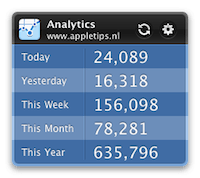
Google Analytics dashboard widget [archief]
Google Analytics dashboard widget [archief]
Met behulp van Google Analytics kun je heel eenvoudig zien hoeveel mensen op je eigen website terechtkomen en hoe ze zich gedragen op de website. Wanneer er een behoorlijk aantal bezoekers iedere dag ... lees verder ▸
Met behulp van Google Analytics kun je heel eenvoudig zien hoeveel mensen op je eigen website terechtkomen en hoe ze zich gedragen op de website. Wanneer er een behoorlijk aantal bezoekers iedere dag je website bezoeken dan werkt het controleren van deze statistieken als een soort van verslaving. Speciaal voor de aan Google Analytics verslaafde Mac OS X gebruikers is er nu een hele handige en stijlvolle widget beschikbaar die op het OS X Dashboard de bezoekers aantallen weergeeft. (meer…)lees verder ▸

iOS: Een backup van ‘savegames’ maken
iOS: Een backup van ‘savegames’ maken
Als het gaat om het maken van backups dan doet iTunes het prima. iTunes maakt door middel van reservekopies een complete backup van bijvoorbeeld je smsjes, contactpersonen, etc. Helaas maakt iTunes ni... lees verder ▸
Als het gaat om het maken van backups dan doet iTunes het prima. iTunes maakt door middel van reservekopies een complete backup van bijvoorbeeld je smsjes, contactpersonen, etc. Helaas maakt iTunes niet altijd een backup van je app specifieke 'savegames' (bv. high scrores en behaalde levels). Het is ontzettend vervelend als je bijvoorbeeld Angry Birds hebt uitgespeeld en je moet je iDevice restoren. Gelukkig is het wel mogelijk om handmatig zonder Jailbreak de 'savegames' te backuppen en te restoren, dit is onder andere mogelijk met het freeware programma: iPhone Explorer. (meer…)lees verder ▸

iCandy nieuw op Appletips
iCandy nieuw op Appletips
Zoals eerder vermeld groeit Appletips snel, heel erg snel. Hier zijn wij natuurlijk erg blij mee, we zijn constant bezig met het verbeteren van Appletips om het jullie (de bezoekers) zo goed mogelijk ... lees verder ▸
Zoals eerder vermeld groeit Appletips snel, heel erg snel. Hier zijn wij natuurlijk erg blij mee, we zijn constant bezig met het verbeteren van Appletips om het jullie (de bezoekers) zo goed mogelijk naar de zin te maken. Om die reden zullen er dit jaar een aantal leuke updates worden gedaan, de eerste update is iCandy. Bij alle vernieuwingen die wij toepassen ligt de nadruk op tips, want dat is uiteindelijk waar de hele website om draait. Tot nu toe draait het vooral om tips die het gebruik van je iDevice zo gemakkelijk mogelijk moeten maken, dankzij iCandy zal hier een nieuw soort tips aan worden toegevoegd. (meer…)lees verder ▸

Grootverbruikers van schijfruimte terugvinden
Grootverbruikers van schijfruimte terugvinden
Als de harddisk van je Mac vol dreigt te raken wordt het tijd om de boel eens flink op te gaan ruimen. Daarbij is het belangrijk om te weten in welke mappen de grootste verbruikers van schijfruimte be... lees verder ▸
Als de harddisk van je Mac vol dreigt te raken wordt het tijd om de boel eens flink op te gaan ruimen. Daarbij is het belangrijk om te weten in welke mappen de grootste verbruikers van schijfruimte bevinden. Er zijn enkele commerciële applicaties beschikbaar die dit voor je kunnen opsporen, onder OS X Terminal heb je de beschikking over het du (diskusage) commando die dit precies voor je kan uitzoeken. Wanneer je bijvoorbeeld een overzicht wilt hebben hoeveel schijfruimte de mappen in de root verbruiken, typ dan het commando: (meer…)lees verder ▸

Native OS X Applicaties opnieuw installeren
Native OS X Applicaties opnieuw installeren
Het kan zomaar gebeuren dat een native OS X applicatie als iCal per ongeluk in de prullenmand van je Mac terecht komt. Op zich is dat niet erg, want je kunt de applicatie eenvoudig terug zetten naar z... lees verder ▸
Het kan zomaar gebeuren dat een native OS X applicatie als iCal per ongeluk in de prullenmand van je Mac terecht komt. Op zich is dat niet erg, want je kunt de applicatie eenvoudig terug zetten naar zijn originele locatie. Als de prullenmand echter is leeggemaakt, heb je een ander probleem. Wanneer het één van de onderstaande applicaties betreft is de schade redelijk beperkt: Je kunt Adresboek, iCal, iChat, iTunes, Mail, Safari en Quicktime namelijk opnieuw handmatig installeren vanaf de originele installatie-dvd van Mac OS X. (meer…)lees verder ▸
HexColorPicker: hexadecimale kleuren in het kleurenvenster
Het kleurenvenster in OS X is rijkelijk voorzien van handige opties daar hebben we eerder al eens aandacht aan geschonken (zie: Kleuren picken en favoriete kleuren bewaren. Het kleurenvenster kan ... lees verder ▸
Het kleurenvenster in OS X is rijkelijk voorzien van handige opties daar hebben we eerder al eens aandacht aan geschonken (zie: Kleuren picken en favoriete kleuren bewaren. Het kleurenvenster kan je in iedere OS X applicatie oproepen met behulp van de menu optie: Opmaak ▸ Lettertype ▸ Toonkleuren of de toetscombinatie Shift ⇧ + cmd⌘ + C. Er ontbreekt echter één functie in het kleurenvenster die heel veel grafische gebruikers missen. Dit is de mogelijkheid om de kleuren hexadecimaal in te kunnen geven. Ontwikkelaar waffle software heeft een plugin voor het kleurenvenster ontwikkeld waarmee je wel hexadecimale codes kan gebruiken. (meer…)lees verder ▸

Harddisk ‘wipen’ met het schijfhulpprogramma
Harddisk ‘wipen’ met het schijfhulpprogramma
Persoonlijke data is de meest belangrijkste content die aanwezig is op je Mac. Deze data mag eigenlijk nooit verloren mag gaan, tenzij jij dat zelf wilt. Vaak heeft het een speciale reden dat je de pe... lees verder ▸
Persoonlijke data is de meest belangrijkste content die aanwezig is op je Mac. Deze data mag eigenlijk nooit verloren mag gaan, tenzij jij dat zelf wilt. Vaak heeft het een speciale reden dat je de persoonlijke data wil wissen, bijvoorbeeld vanwege de verkoop van je Mac of omdat je de harddisk wilt vervangen. Bij het doorverkopen van je Mac of harddisk wil je niet dat de koper jouw persoonlijke data in handen krijgt. Hiervoor is een oplossing bedacht, namelijk het 'wipen' van je harddisk. Wipen houdt in dat de gehele harddisk wordt overschreven met nieuwe data. De data die tijdens het wipen wordt weggeschreven naar de haddisk is 'leeg'. Het heeft geen inhoud en in de volksmond wordt het "overschrijven met nulletjes en ééntjes" genoemd. Dat is ook precies wat het doet. (meer…)lees verder ▸

10 snelle & handige tips voor Mac OS X (13)
10 snelle & handige tips voor Mac OS X (13)
Vandaag weer een verzameling van 10 kleine Mac OS X tips. Handige weetjes die je misschien niet iedere dag gaat gebruiken maar wel heel handig kunnen zijn. 1. iTunes: Wanneer je op ieder willekeuri... lees verder ▸
Vandaag weer een verzameling van 10 kleine Mac OS X tips. Handige weetjes die je misschien niet iedere dag gaat gebruiken maar wel heel handig kunnen zijn. 1. iTunes: Wanneer je op ieder willekeurig moment in het zoekveld van iTunes een zoekterm invult en deze bevestigd met option + enter dan wordt er direct in de iTunes Store gezocht zonder dat je deze eerst hoeft te selecteren in de navigatie kolom. 2. Rekenmachine: Met behulp van het groene bolletje links boven in het venster kan je snel switchen tussen de standaard, wetenschappelijke en programmeurs mode. (meer…)lees verder ▸